Содержание
Вы сталкиваетесь с Фиксом? ошибка page_fault_in_nonpaged_area в вашем окне 10? Итак, вы пришли в нужное место. Сегодня мы собираемся поделиться всем решением для исправления ошибки. На самом деле, эта ошибка была с Windows XP, если не дольше.
Они предпочитают Windows или приложение Windows, пытающееся извлечь часть физической памяти, которая является недействительной. Он может быть использован другим приложением или сохранен для чего-то другого. Так или иначе, Windows не может справиться с этим, и именно поэтому она выдаст эту ошибку и синий экран смерти.
Связанный пост:
Исправить класс не зарегистрированной ошибки в Windows 10
Один или несколько сетевых протоколов отсутствуют — руководство по его устранению
Проблема с беспроводным адаптером или точкой доступа в Windows 10
Руководство по созданию снимка экрана в Windows 10
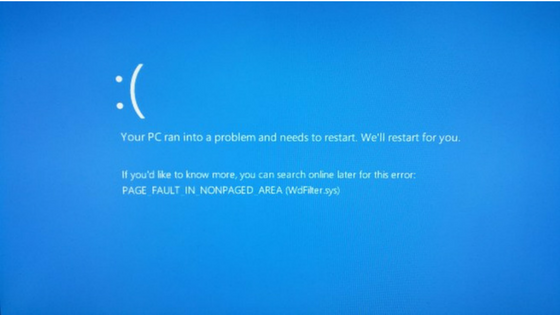
Руководство по устранению ошибок Page_fault_in_nonpaged_area в Windows 10
Иногда, что случается, синтаксис ошибки скажет вам, что вызвало проблему, и это хорошо для вас. Давайте рассмотрим пример, в котором мы объясним вам, как синтаксис ошибки скажет вам, что вызвало проблему, например ‘‘ Page_fault_in_nonpaged_area (at.sys). Файл .sys — это приложение, которое пытается получить доступ к памяти и вызывает ошибку.
Ошибка может быть вызвана аппаратным или программным обеспечением. В основном это происходит сразу после того, как вы меняете графическую карту, ядро Windows или обновление приложения, или когда вы устанавливаете что-то новое на свое устройство.
Синий экран смерти также известен как «BSoD». Это происходит, когда ваше устройство имеет серьезную ошибку, и ваш компьютер выключается, давая вам синий экран windows 10 page_fault_in_nonpaged_area, чтобы сохранить потенциальный ущерб вашему оборудованию. Существуют все типы ошибок BSOD. Итак, мы здесь, чтобы показать вам, как исправить Windows 10 PAGE_FAULT_IN_NONPAGED_AREA ошибка.
Если вы столкнулись с этой проблемой в первый раз, перезагрузите компьютер. Но, если эта ошибка появляется снова, выполните следующие простые шаги:
Если вы установили какое-либо новое оборудование или программное обеспечение, обратитесь к производителю оборудования или программного обеспечения за любыми обновлениями Windows, которые могут вам понадобиться.
Если проблема по-прежнему не решена, отключите или удалите только что установленное оборудование или программное обеспечение. Отключите опцию памяти BIOS, такую как кэширование или теневое копирование. Если вам нужен безопасный и безопасный режим для удаления или удаления компонентов, просто перезагрузите компьютер, нажмите клавишу f8, чтобы выбрать расширенный вариант запуска, а затем выберите безопасный режим.
Как исправить ошибку PAGE FAULT IN NAGPAGED AREA в Windows 10
Эта ошибка может быть связана с аппаратным и программным обеспечением, поэтому, если вы обновляете или устанавливаете какое-либо новое аппаратное или программное обеспечение, вы можете удалить его и посмотреть, сохраняется проблема или нет. Если это не помогает, то, возможно, вам нужно попробовать некоторые из следующих решений:
РЕШЕНИЕ-1 Проверьте свою оперативную память
Эта ошибка происходит из-за ОЗУ. Это не повредит, чтобы проверить это. Для решения проблемы вы должны следовать следующим пунктам:
Первая загрузка Memtest868 +
Когда процедура загрузки завершена, вы можете записать ее на компакт-диск или вставить флэш-накопитель USB.
Убедитесь, что ваш CD-ROM или USB установлен в качестве первого загрузочного устройства в BIOS.
Затем вставьте компакт-диск или USB в компьютер и после установки перезагрузите компьютер.
Откроется Memtest86 +, и теперь вы можете проверить свою оперативную память. Этот процесс займет около 10-30 минут или даже больше. Итак, вы должны терпеливо ждать.
Если ошибка не обнаружена, это означает, что есть что-то, что вызывает ошибку.
Если ваша ОЗУ не вызывает ошибок, взгляните на следующее решение, которое приведено ниже:
РЕШЕНИЕ НОМЕР 2 — Удалить или обновить проблемное программное обеспечение
PAGE_FAULT_IN_Area (cpuz138-x64.sys) ошибка, например, возникает с помощью программного обеспечения под названием Speccy. Если ваш компьютер дает совет, что программное обеспечение, которое вы обновляете, вызывает сбой вашего компьютера. Если обновление программного обеспечения не помогает вам, вам следует удалить это приложение, пока разработчик не решит проблему.
Существует еще одно программное обеспечение, которое очень часто вызывает ошибку, это PAGE_FAULT_IN_NONPAGED_AREA (applecharger.sys). Эта ошибка вызвана приложением под названием ON / OFF, разработанным Gigabyte. Просто удалите это приложение, чтобы решить проблему.
РЕШЕНИЕ НОМЕР 3 — УДАЛИТЕ, ОТКЛЮЧИТЕ ИЛИ ОБНОВИТЕ ВАШ АУДИО ИЛИ ДИСПЛЕЙ.
PAGE_FAULT_IN_NONPAGED_AREA (usbaudio.sys). Это означает, что ваш аудио драйвер вызывает ошибку, поэтому вам просто нужно удалить аудио драйвер с вашего компьютера. Для этого вы должны следовать следующим пунктам:
Откройте диспетчер устройств и найдите свой аудио и драйвер дисплея.
Когда вы найдете его, щелкните правой кнопкой мыши на опции и выберите кнопку удаления, если вы действительно хотите решить проблему, или если вы не хотите удалять ее, вы можете использовать драйвер по умолчанию, драйвер отката, если вы хотите используйте предыдущую версию драйверов.
Если вы решите удалить драйвер, выберите его, удалите программное обеспечение драйвера с устройства и нажмите «ОК» для подтверждения.
Теперь вы можете использовать драйверы по умолчанию или предыдущую версию.
Если вы все еще сталкиваетесь с проблемой, то есть последнее решение для нее, и вам нужно посетить производителя вашей графической карты или производителя звуковой карты или просто загрузить последние версии драйверов Windows 10 на свой компьютер.
РЕШЕНИЕ НОМЕР 3 — Обновление драйвера Broad Stroke
Если вы не видите скобку, которая находится рядом с ошибкой и которая содержит имя файла, это приложение вызывает ошибку. Если этот параметр не видит имя файла, вам необходимо выполнить обновление драйвера Broad Stroke
Для поиска приложения, которое вызывает ошибку, вы должны выполнить шаги из безопасного режима
Перезагрузите устройство с установочного носителя Windows.
Выберите опцию Восстановить мой компьютер, а не устанавливать при повышении.
Выберите «Устранение неполадок», а затем «Параметры запуска».
Затем нажмите кнопку f5 для включения безопасного режима с подключением к сети.
Затем,
Зайдите в настройки, выберите опцию Обновить Безопасность.
Затем выберите текстовую ссылку «Дополнительные параметры» на правой панели и установите флажок «Давать мне обновления для других продуктов Microsoft при обновлении Windows».
Затем вернитесь к Обновлению Безопасность и проверка обновлений. Позвольте процессу завершиться.
Щелкните правой кнопкой мыши кнопку «Пуск» и выберите «Диспетчер устройств».
Затем на следующем шаге щелкните правой кнопкой мыши графическую карту, сетевую карту и все подключенные периферийные устройства и выберите параметр «Обновить программное обеспечение драйвера». Повторите этот процесс для всего оборудования.
Перейдите на сайт производителя вашей материнской платы и затем проверьте обновление драйвера.
Перезагрузите компьютер снова, когда этот процесс полностью обновится и повторите тестирование.
ЗАКЛЮЧЕНИЕ
Ошибка PAGE_FAULT_IN_NONPAGED_AREA Windows 10 может быть хитрой, потому что это происходит из-за программного, аппаратного или плохого драйвера, поэтому, если вы серьезно хотите исправить ошибку, вы должны увидеть скобку, которая дает рядом с ошибкой, потому что эта скобка обычно указывая на файл, который вызывает ошибку на вашем компьютере.
Итак, наши милые пользователи, после прочтения этой статьи у вас будет хорошее представление о том, как можно решить проблему на вашем компьютере.
Спасибо, что остались с нами до здесь. Мы прилагаем все усилия, чтобы предоставить вам все решения о «Как исправить ошибки Page_fault_in_nonpaged_area Windows 10» должным образом. Мы надеемся, что этот контент будет полезен для вас, потому что мы стараемся предоставить вам всю информацию как можно больше.
Связанная статья:
Как исправить панель задач Windows 10 не работает?
Как исправить нарушение DPC Watchdog Windows 10
Прямая загрузка Windows 10 без инструмента создания медиа
Заставка для Windows 10: как настроить заставку?

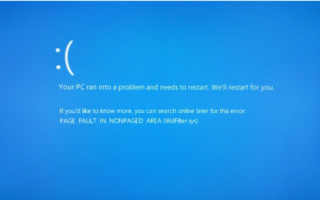
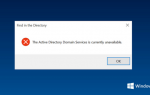

![iMessage для ПК: как получить iMessage на ПК с Windows [4 Метод работы]](https://helpscomp.ru/wp-content/cache/thumb/7d/576520afda59e7d_150x95.png)
